电脑系统优化,让你的电脑不再卡顿
日常使用电脑的用户应该都会发现,电脑使用久了就会变得卡顿起来。这是因为在使用电脑的过程中会产生很多文件垃圾,硬盘读写也会产生磁盘碎片。这时候很多用户都会选择重装系统,但实际上如果不做好优化,重装系统后用不了多久也会卡顿。那么下面就让小编为大家带来电脑系统优化,让你的电脑不再卡顿。
1.清理磁盘
在电脑使用完后需经常清理磁盘,打开”我的电脑“,选中磁盘,右键属性,点击“清理磁盘”后点击确定清理(建议C/D/E/F盘都进行清理)。

将要删除的文件全部勾选,下面点击确定,然后电脑会自动清理。你看,电脑才用了不长时间,就有3个多G垃圾,确实该清理一下了!
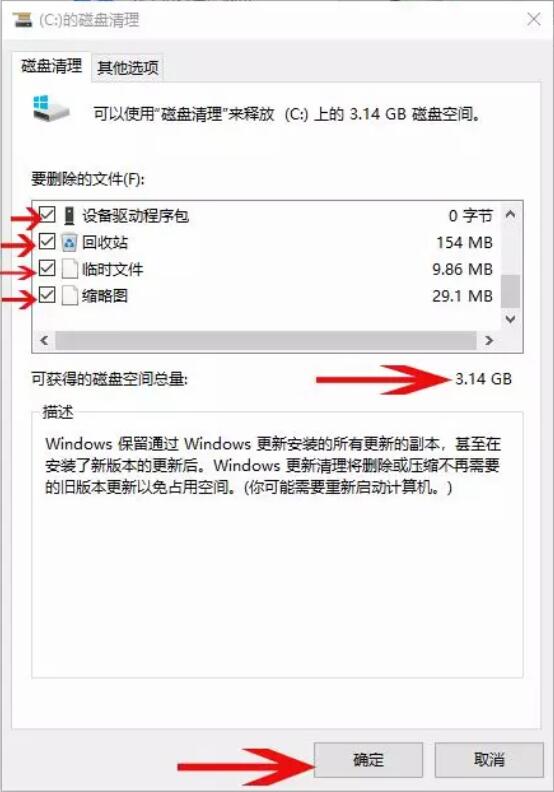
2.清理浏览器缓存
清除电脑里浏览器缓存,下面我们以IE为例,点击IE菜单栏“工具>Internet选项>常规>删除”,打开后选中删除临时文件类,然后点击确定删除。
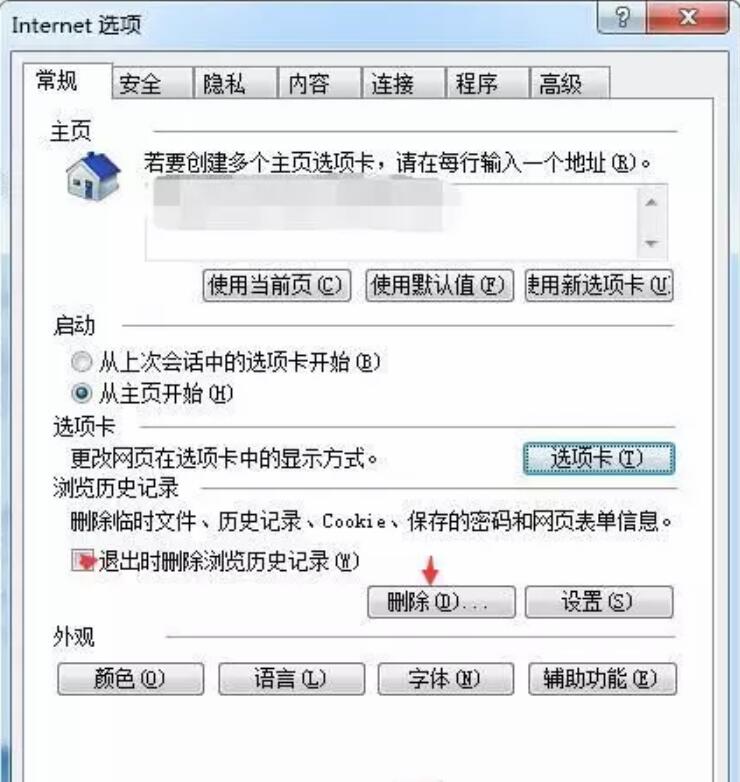
3.清理磁盘碎片
选中需要清理磁盘碎片的磁盘,右键属性,切换到工具选项卡,然后点击“清理磁盘”后开始清理(建议C/D/E/F盘都进行清理)。
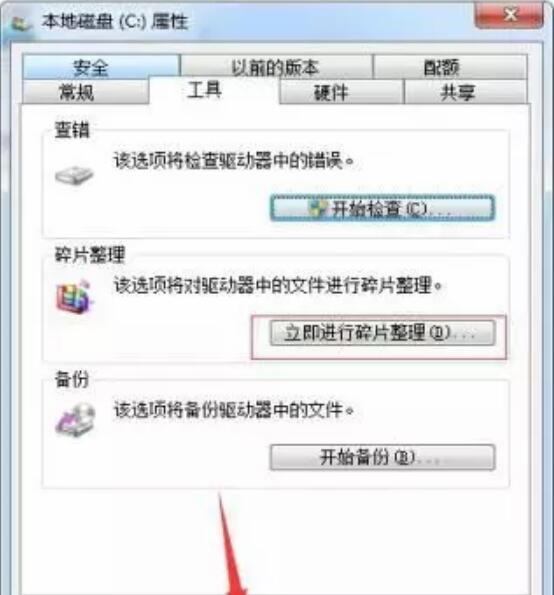
4.减少启动时加载项目
许多应用程序在安装时都会自作主张添加至系统启动组,每次启动系统都会自动运行,我们需要关闭掉。点击“开始”菜单中的“运行”,键入“msconfig”启动“系统配置实用程序”,点击“启动”,在此窗口列出了系统启动时加载的项目及来源,仔细查看你是否需要它自动加载,不需要的项目可以不要勾选,通常只保留输入法和杀毒软件,重启电脑。
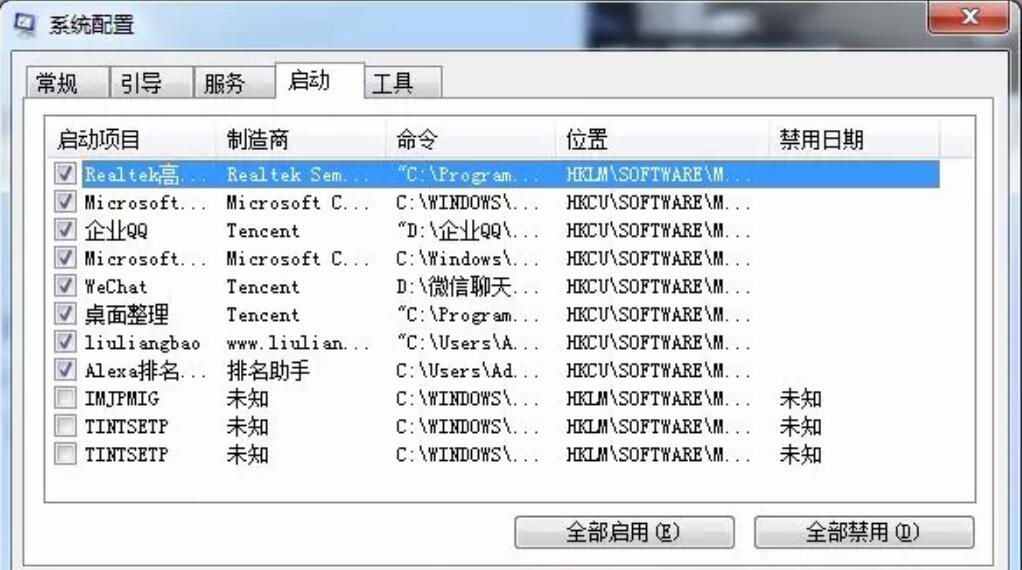
5.卸载不常用的软件(最重要的最后说)
安装的软件有许多进程会在系统后台运行,占用CPU内存,增加硬盘的读写占用,也会导致电脑运行速度下降,建议卸载不常用的软件,特别是多余的杀毒软件!我们办公用的电脑配的是i3的cpu,4G内存,1T硬盘,这个配置不算太高,但是绝对够用,如果你在使用过程中总是感到运行太慢,比如有的老师告诉我“只打开word就转转不动了”,那么通常是杀毒软件装多了,因为每种杀毒软件都会与系统底层挂钩,并加载所需的驱动程序,因为这样才能起到保护系统安全的作用,但是这也极易出现杀毒软件产生互相冲突的问题,甚至会引发蓝屏,而且安装过多的杀毒软件,也会占用较多的系统资源,对电脑的运行速度产生影响,甚至会使系统陷入几乎瘫痪的状态,无法运行软件。一般建议最多安装一个合适你自己的杀毒软件即可
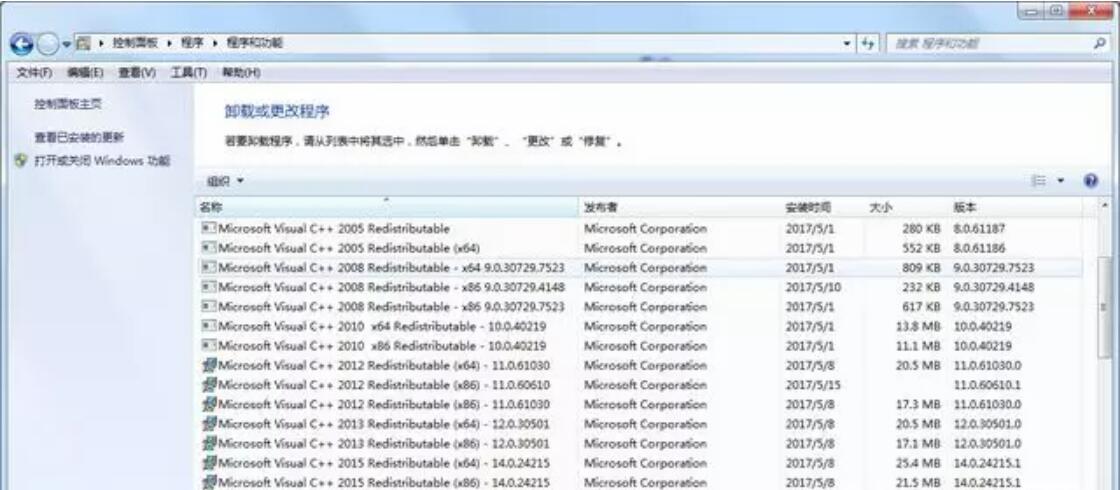
以上就是小编为大家带来的电脑系统优化,让你的电脑不再卡顿。日常使用电脑的过程中进行系统优化,可以有效避免电脑卡顿问题。
Win7教程查看更多

2021-10-05查看详情

2021-10-05查看详情

2021-10-05查看详情

2021-10-01查看详情

Win10教程查看更多

微软宣布Windows 11于10月5日正式上线,尽管这是全新的一代win操作系统,但仍然有很多用户没有放弃windows10。如果你想升级到windows 10系统,用什么方法最简单呢?接下来跟大家分享快速简单安装windows 10系统的方式,一起来看看怎么简单安装win10系统吧。
很不多用户都在使用windows 10系统,windows 10经过微软不断地优化,目前是稳定性比较好的系统,因而也受到非常多人的喜欢。一些windows 7用户也纷纷开始下载windows 10系统。可是怎么在线安装一个windows 10系统呢?下面小编给大家演示电脑怎么在线重装win10系统。
重装系统的方法有很多种,但如果你是电脑初学者,也就是说不太懂计算机,那么建议使用一键重装系统的方法,只需要在装机软件里面选择想要安装的windows操作系统即可,装机软件将自动帮助您下载和安装所选择的系统。接下来以安装win10系统为例,带大家了解电脑新手应该如何重装win10系统。
电脑常见的系统故障为蓝屏、黑屏、死机、中木马病毒、系统文件损坏等,当电脑出现这些情况时,就需要重装系统解决。如果电脑无法正常进入系统,则需要通过u盘重装,如果电脑可以进入系统桌面,那么用一键重装系统的方法,接下来为大家带来电脑系统坏了怎么重装系统。
